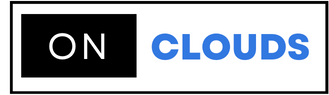domain: example.com
اسم مستخدم cPanel: user5
[email protected] [~]# pwd
/home/user5
الآن بعد أن عرفت الدليل الذي تتواجد فيه ، قد ترغب في معرفة الملفات والمجلدات وفي هذا الدليل.يمكنك استخدام الأمر ls لسرد محتويات الدليل:
[email protected] [~]# ls
./ ../ .bash_logout .bash_profile .bashrc .contactemail .dns .gemrc .htpasswds/ etc/ mail/ perl5/ public_ftp/ public_html/ tmp/ www@
أ - لا تتجاهل الإدخالات التي تبدأ ب. (الملفات المخفية ، مثل .htaccess)
l - استخدام تنسيق قائمة طويلة (يعرض معلومات إضافية مثل الملفات والأذونات)
h - عند استخدام --l (الموضح أعلاه مباشرةً) ، قم بطباعة أحجام الملفات بتنسيق مقروء بشري (على سبيل المثال ، 1K 234M 2G)
[email protected] [~]# ls -alh
total 60K
drwx--x--x 9 user5 user5 4.0K Dec 5 11:23 ./
drwx--x--x 36 root root 4.0K Dec 5 11:15 ../
-rw-r--r-- 1 user5 user5 24 Dec 5 11:15 .bash_logout
-rw-r--r-- 1 user5 user5 191 Dec 5 11:15 .bash_profile
-rw-r--r-- 1 user5 user5 124 Dec 5 11:15 .bashrc
-rw------- 1 user5 user5 18 Dec 5 11:15 .contactemail
-rw-r--r-- 1 user5 user5 20 Dec 5 12:27 .dns
-rw-r--r-- 1 user5 user5 147 Dec 5 11:15 .gemrc
drwxr-x--- 2 user5 nobody 4.0K Dec 5 11:15 .htpasswds/
drwxr-x--- 2 user5 mail 4.0K Dec 5 11:15 etc/
drwxr-x--- 8 user5 user5 4.0K Dec 5 11:15 mail/
drwxr-xr-x 2 user5 user5 4.0K Dec 5 11:23 perl5/
drwxr-xr-x 3 user5 user5 4.0K Dec 5 11:15 public_ftp/
drwxr-x--- 3 user5 nobody 4.0K Dec 5 11:15 public_html/
drwxr-xr-x 2 user5 user5 4.0K Dec 5 11:15 tmp/
lrwxrwxrwx 1 user5 user5 11 Dec 5 11:15 www -> public_html/
كيف يمكنني الانتقال إلى دليل آخر؟
باستخدام الأمر cd ، يمكنك تغيير الدلائل.على سبيل المثال ، إذا أردنا الانتقال إلى المجلد public_html ، فيمكنك إصدار هذا الأمر:
[email protected] [~]# cd public_html/
[email protected] [~/public_html]# pwd
/home/user5/public_html
كنا سابقًا في / home / user5 وتغيرنا إلى مجلد / home / user5 / public_html.إذا أردنا الارتقاء بمستوى واحد ، أي العودة إلى مجلد / home / user5 ، فيمكنك استخدام cd ..